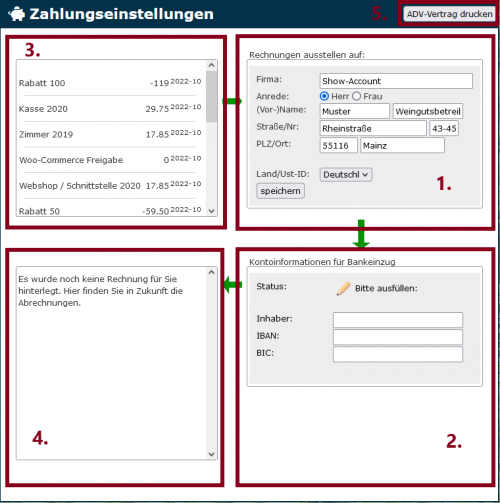Konto: Unterschied zwischen den Versionen
| Zeile 25: | Zeile 25: | ||
Oftmals finden Sie hinter einen kürzeren BIC Code (hat bis zu 11 Stellen) noch das Anhängsel "XXX", das sind Platzhalter bei denen unser Prgramm meldet, dass sie die Bankdaten nochmal überprüfen sollen. Lassen Sie in diesem Fall "XXX" einfach weg! Anschließend können Sie an dieser Stelle all Ihre Abbuchungen nachvollziehen. | Oftmals finden Sie hinter einen kürzeren BIC Code (hat bis zu 11 Stellen) noch das Anhängsel "XXX", das sind Platzhalter bei denen unser Prgramm meldet, dass sie die Bankdaten nochmal überprüfen sollen. Lassen Sie in diesem Fall "XXX" einfach weg! Anschließend können Sie an dieser Stelle all Ihre Abbuchungen nachvollziehen. | ||
Schlägt mehr als ein Einzug fehl, wird der Zugang automatisch vom System gesperrt. | Schlägt mehr als ein Einzug fehl, wird der Zugang automatisch vom System gesperrt. Kontrolliere daher bitte genau, ob Deine Bankdaten richtig eingegeben wurden, um solche Probleme zu vermeiden! | ||
=== WBO aktivieren === | === WBO aktivieren === | ||
Version vom 22. September 2022, 14:52 Uhr
| So finden Sie diese Seite: |
| Konto |
Unter System - Konto - Rechnung findest Du alle Zahlungsmodalitäten Deines Winestro.Cloud Accounts. Sobald hier alle Informationen hinterlegt sind, befindet sich das Programm automatisch in der Vollversion und ist vollumfassend nutzbar. Eine gesonderte Aktivierung / Umstellung ist nicht notwendig.
Rechnungs- und Zahlungseinstellungen
1. Rechnungsinformationen hinterlegen
Im rechten oberen Kästchen (Nr. 1 im rechten Bild) kannst Du Deine Rechnungsadresse hinterlegen. Unsere Rechnungen für Monatsbeiträge, Paketmarken und andere Dienstleistungen werden automatisch an diese Adresse gestellt.
Halte die Adresse bitte aktuell, da nachträgliche Änderungen aufwändig und nur eine begrenzte Zeit möglich sind.
2. Bankeinzug einrichten
Im unteren rechten Kästchen (Nr. 2 im rechten Bild) kannst Du das Konto hinterlegen, von dem die monatlichen Beträge für Winestro.Cloud abgebucht werden sollen. Um den Bankeinzug nutzen zu können, musst Du zuerst Deine Bankdaten an dieser Stelle hinterlegen. Es werden folgende Informationen deines Bankkontos benötigt:
- Inhaber
- IBAN
- BIC
Oftmals finden Sie hinter einen kürzeren BIC Code (hat bis zu 11 Stellen) noch das Anhängsel "XXX", das sind Platzhalter bei denen unser Prgramm meldet, dass sie die Bankdaten nochmal überprüfen sollen. Lassen Sie in diesem Fall "XXX" einfach weg! Anschließend können Sie an dieser Stelle all Ihre Abbuchungen nachvollziehen.
Schlägt mehr als ein Einzug fehl, wird der Zugang automatisch vom System gesperrt. Kontrolliere daher bitte genau, ob Deine Bankdaten richtig eingegeben wurden, um solche Probleme zu vermeiden!
WBO aktivieren
Sobald Rechnungsdaten eingegeben wurden und ein gültiges Bankeinzugskonto hinterlegt wurde, geht Weinbau-online.de automatisch in die Vollversion über. Alte Daten aus dem Testzugang bleiben also erhalten. Es ist nichts weiter zu tun und bei Bedarf kannst Du einfahc die Werkseinstellungen wiederherstellen und das Musterweingut solltest Du verlassen.
Monatliche Rechnungen Weinbau-online.de
Zwischen dem 01. und dem 07. eines jeden Monats finden Sie im Punkt Konto Ihre Monatsabrechnung. Dabei werden auf jeder Rechnung die Monatsbeiträge für den nächsten Monat, sowie alle bisher angefallenen Beträge des vergangenen Monats verrechnet.
Abrechnungen Paketmarken
Direkt neben den Rechnungen finden Sie ein gesondertes Symbol, mit dem Sie die Rechnungen für Paketmarken von uns an Sie für die eigene Buchhaltung exportieren können. Die Paketmarken sind zusammen mit allen anderen Leistungen in der PDF-Rechnung aufgeführt.
Häufige Fragen und Probleme
Ich finde die Abrechnungen von Weinbau-online / den Paketmarken nicht!
Fahren Sie mit der Maus im Hauptmenü über "System" und anschließend auf das Untermenü "Konto". Klicken Sie hierauf. Wenn Sie mit einem Tablet oder mobilen Gerät im Tabletmode arbeiten, müssen Sie ggf. mit einem Doppelklick auf Menüpunkte mit Untermenüpunkten nutzen. Die abrechnungen finden Sie links unten im Kasen mit der Überschrift "Rechnungen".